Huawei Mate 8 Yavaş Şarj oluyor (Çözüm)
Yayınlanan: 2016-07-06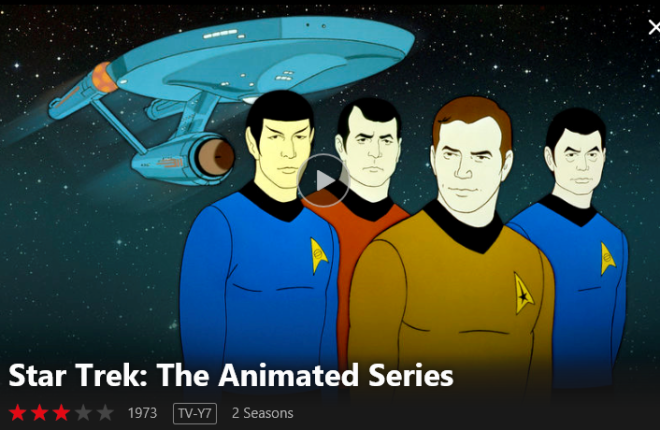
Huawei Mate 8'in yavaş yavaş şarj edilmesi, Huawei'nin yeni akıllı telefonuna sahip olanlarla ortak bir sorun gibi görünüyor. Huawei Mate 8'de fark edilen bazı sorunlar arasında yavaş şarj olması, Huawei Mate 8'in şarj olduktan sonra açılmaması ve Huawei Mate 8 gri pil sorunu yer alıyor. Aşağıda, baş ağrısına neden olan şarj ile ilgili Huawei Mate 8 sorunlarınızı çözmek için kullanabileceğiniz bazı çözümlere gireceğiz.
Huawei Mate 8 Şarj Etmiyor Sorunu Nasıl Onarılır
Huawei Mate 8'deki şarj cihazının çalışmamasının diğer en yaygın nedenlerinden bazıları, Huawei Mate 8'in şarj olmaması da dahil olmak üzere aşağıdakiler olabilir - gri pil sorunu:
- Cihaz veya pil üzerindeki konektörlerde bükülmüş, kırılmış veya itilmiş.
- Telefon arızalı.
- Hasarlı pil.
- Arızalı şarj ünitesi veya kablosu.
- Geçici telefon sorunu.
- Telefon arızalı.
Kabloları Değiştirme
Huawei Mate 8 yavaş şarj olduğunda ilk kontrol edilmesi gereken şey şarj kablosunu kontrol etmektir. Bazen şarj kablosu hasar görmüş veya Huawei Mate 8'i şarj etmek için düzgün bağlantıyı kaybetmiştir. Yeni bir kablo satın almadan önce, sorunun kabloda olup olmadığını görmek için çalışan başka bir USB kablosuyla kabloyu değiştirmeyi deneyin.
Huawei Mate 8'i Sıfırla
Bazen Huawei Mate 8'in prize takılıyken şarj olmamasının nedeni, yazılımın yeniden başlatılması gerekmesidir. Bu yöntem, sorunu geçici olarak çözebilir, ancak Huawei Mate 8'deki şarj sorununu gidermeye yardımcı olur. Ayrıntılı kılavuzu buradan okuyun.
Şarj Ettikten Sonra Açılmayan Huawei Mate 8 Nasıl Onarılır
Huawei Mate 8 sahibi olanların akıllı telefonda bazı şarj sorunları yaşadığı görülüyor. Birçoğu, Huawei Mate 8'in şarj edildikten veya açıldıktan sonra açılmayacağını bildirdi, bu, Huawei Mate 8 tamamen şarj edilmiş olsa bile. Huawei Mate 8 tamamen açılmadığında sorunları çözmenin farklı yollarının bir listesini oluşturduk.
Güç düğmesine basın
Başka herhangi bir tavsiyeden önce test edilmesi gereken ilk şey, Huawei Mate 8'in çalıştırılmasıyla ilgili bir sorun olduğundan emin olmak için "Güç" düğmesine birkaç kez basmaktır. düzeltilmedi, bu kılavuzun geri kalanını okumaya devam edin.
Güvenli Modda Önyükleme
Huawei Mate 8'i "Güvenli Mod"da başlatırken Yalnızca önceden yüklenmiş uygulamalarda çalışır, bu, sorunlara başka bir uygulamanın neden olup olmadığını görmenizi sağlar. Bu, aşağıdaki adımlar kullanılarak yapılabilir:
- Güç düğmesini aynı anda basılı tutun
- Huawei ekranı göründükten sonra Güç düğmesini bırakın ve Sesi Kısma tuşunu basılı tutun.
- Yeniden başlatıldığında, ekranın sol alt köşesinde Güvenli Mod metni görünecektir.
Kurtarma Moduna Önyükleme ve Önbellek Bölümünü Silme
Aşağıdaki adımlar, akıllı telefonu önyükleyerek Huawei Mate 8'i Kurtarma Moduna getirecektir. Huawei Mate 8'de önbelleği nasıl sileceğinizle ilgili bu kılavuzu da okuyabilirsiniz.
- Sesi Aç, Ana Sayfa ve Güç düğmelerini aynı anda basılı tutun
- Telefon titreştikten sonra, Android Sistem Kurtarma ekranı görünene kadar diğer iki düğmeyi basılı tutarken Güç düğmesini bırakın.
- “Sesi Kısma” düğmesini kullanarak “önbellek bölümünü sil” öğesini vurgulayın ve seçmek için Güç düğmesine basın.
- Önbellek bölümü temizlendikten sonra Huawei Mate 8 otomatik olarak yeniden başlatılacak
Huawei Mate 8 Yavaş Şarj Sorunu Nasıl Onarılır
Önerilen ilk şey, USB kablosunun doğru çalışıp çalışmadığını kontrol etmektir. Farklı bir USB kablosuyla test ettiyseniz ve Huawei Mate 8 şarj sorunu hala bir sorunsa, bu sorunu manuel olarak düzeltmenin birkaç yolu vardır. Aşağıda, Huawei Mate 8'deki yavaş şarj sorununu çözmenin birkaç farklı yöntemi bulunmaktadır.

Arka Plan Uygulamalarını Kapatın
Huawei Mate 8'in yavaş şarj olma sorununun yaygın bir nedeni, arka planda çalışmaya devam eden uygulamalardır. Aşağıdakiler, arka planda çalışan uygulamaları kapatacaktır:
- "Ana Sayfa" düğmesini basılı tutun ve son kullanılan uygulamalar ekranını gördüğünüzde bırakın
- Görev yöneticisi bölümünde, "Tüm uygulamaları sonlandır"ı seçin.
- Ekranın üst kısmında bir “RAM” seçeneği var, onu seçin ve hafızayı temizleyin
Bu adımlar, telefon şarj olurken arka planda çalışan tüm uygulamaları kapatacak ve bu nedenle şarj işlemini yavaşlatıyor.
Üçüncü Taraf Uygulamalarını Kaldır
Yukarıdaki yöntemlerden hiçbiri işe yaramadıysa, Huawei Mate 8'in yavaş şarj olmasının nedeni bir yazılım hatası olabilir. En iyi çözüm, Huawei Mate 8'de şarj sorununun çözülüp çözülmediğini görmek için tüm üçüncü taraf yazılımları kaldırmak olacaktır.
Üçüncü taraf uygulamaları kaldırmak için Huawei Mate 8'in "Güvenli Mod"a geçmesi gerekiyor. Ardından Huawei Mate 8'de yavaş şarj sorununa neden olabilecek üçüncü taraf uygulamaları kaldırabilirsiniz. Güvenli modu açmak için telefonunuzu kapatın ve ardından açma/kapatma tuşunu basılı tutun. Ekranda “Huawei Mate 8” gördüğünüzde, güç tuşunu bırakın ve ses kısma tuşunu basılı tutun. Telefon yeniden başlayana kadar tuşu basılı tutmaya devam edin. Ekranın altında “güvenli mod” mesajı göründüğünde tuşları bırakın.
Buradan, Menü> Ayarlar> Diğer> Uygulama yöneticisi'ne giderek, İndirilenler> tercih edilen uygulamayı seçip ardından kaldır> Tamam'ı seçerek üçüncü taraf uygulamaları kaldırılabilir. Ardından güç tuşunu basılı tutarak> yeniden başlat> Tamam'ı kullanarak güvenli modu kapatın.
Huawei Mate 8 Gri Pil Şarj Etmiyor Sorunu Nasıl Onarılır
Bir kullanıcı, telefonu elinden düştükten sonra Huawei Mate 8'in şarj olmama-gri pil sorunu ile karşılaşmaya başladığını bildirdi. Huawei Mate 8'in gri pil sorununun şarj olmamasının ana nedeni, hasarlı bir şarj portu veya kablosudur. Başka bir neden, şarj portunda pislik veya toz olması ve düzgün bir bağlantıya izin vermemesi olabilir.
USB Bağlantı Noktasını Temizle
Huawei Mate 8 düşerse ve Huawei Mate 8'in şarj olmama-gri pil sorunuyla karşılaşmaya başlarsanız, Huawei Mate 8 ile bağlantıyı engelleyen bir şey olabilir. Bağlantıyı durduran birikinti, kir veya tiftik olabilir. Bu sorunu çözmenin iyi bir yolu, her şeyi çıkarmak için küçük bir iğne veya kağıt tıklaması yerleştirip USB şarj bağlantı noktasında hareket ettirmektir. Çoğu zaman, Huawei Mate 8 düzgün şarj olmadığında ana sorun budur. Ancak USB bağlantı noktasını temizlerken hiçbir şeye zarar vermemeye dikkat edin ve nazikçe temizleyin.
sistem dökümü
Bir sistem modu dökümünü tamamlarken, panelde hata ayıklayacak ve farklı işlevlerin yürütülmesine izin verecektir. Ağ hızınızı artırmak için yararlı işlevler de vardır; aşağıdakiler bir sistem dökümü ile rekabet edecek.
- "Çevirici"ye gidin
- (*#9900#) yazın
- Sayfanın en altına gidin ve “Düşük Pil Dökümü” seçeneğini seçin
- "Aç" ı seçin
Yetkili Teknisyenden Destek Alın
Yukarıdaki yöntemlerden hiçbiri Huawei Mate 8'in şarj olmama sorununu gidermek için işe yaramazsa, akıllı telefonu alıp bir Huawei teknisyeni tarafından kontrol edilmesini sağlamak başka bir öneri olacaktır. Herhangi bir nedenle akıllı telefonun onarıma ihtiyacı varsa ve garanti kapsamında bir değiştirme sağlayabilirler.
